
发布时间:2024-04-01 09: 48: 00
品牌型号:LENOVO
系统:Microsoft Windows10 家庭版
软件版本:会声会影
随着短视频行业的兴起,越来越多的普通人想在快手和抖音这类短视频平台发布视频。但很多人在视频剪辑方面还是小白,很多剪辑方面的知识不是太懂。这篇文章就一起来看看快手视频怎么制作字幕,快手视频怎么制作画中画。
一、快手视频字幕怎么制作
视频平台上发布的大部分视频其实都是由专业的相机进行拍摄,再用专业的视频剪辑软件进行剪辑,视频上添加的字幕和其他效果则是拍摄好之后由专业的视频后期工作者制作的。说起来很复杂,但快手视频不是电视剧,大部分视频处理不用太过专业,基本上掌握一个功能全面的视频编辑软件就可以完全胜任整个视频的制作。
制作字幕是视频剪辑时经常要用到的,下面我以我常用的视频剪辑软件会声会影做详细演示:
1、将视频导入到会声会影中,并拖动添加到视频轴。
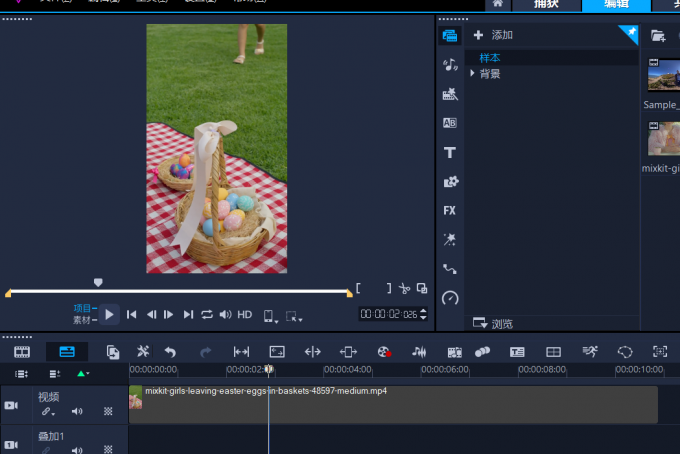
2、选中视频轴上的视频,在视频轴上方功能栏中找到并点击“字幕编辑器”,打开字幕编辑面板。

滑动“字幕编辑器”的播放轴,用起始和结束标记工具标记字幕的起始和结束时间。
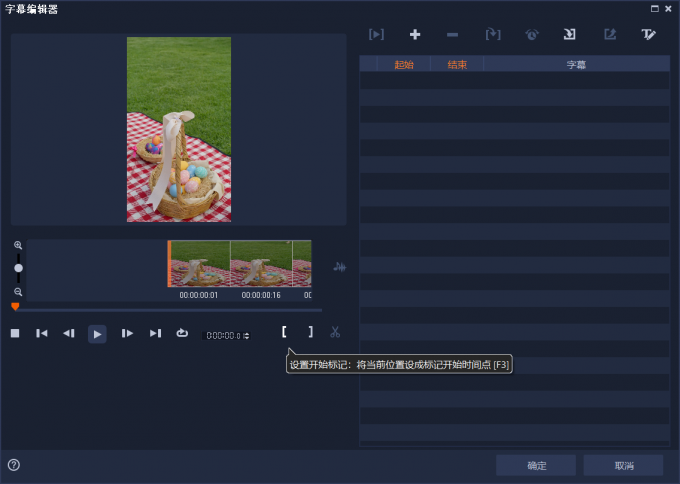
选择好之后,界面左侧会出现时间片段的记录,鼠标左键单击“添加新字幕”即可输入文字添加字幕了。
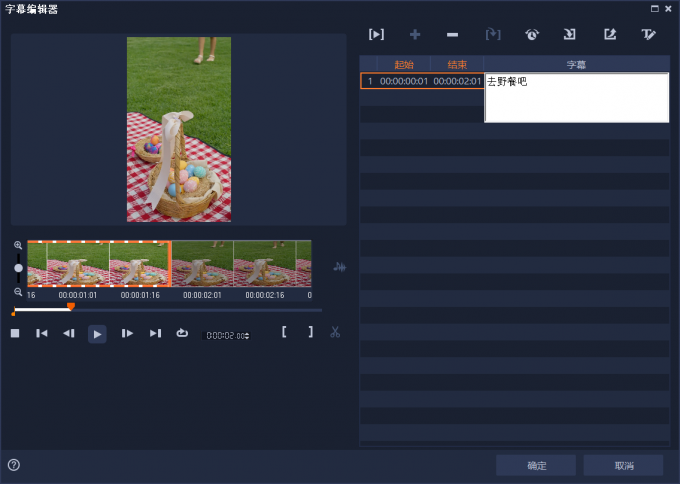
字幕的字体大小情况是可以根据需要修改的,选择“文本选项”即可对字幕的字体、大小、颜色等属性进行修改。
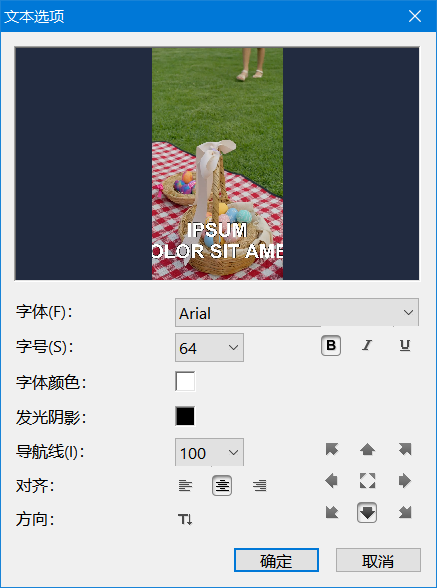
3、设置完成后点击“确定”,视频轴标题层会自动出现字幕播放层。
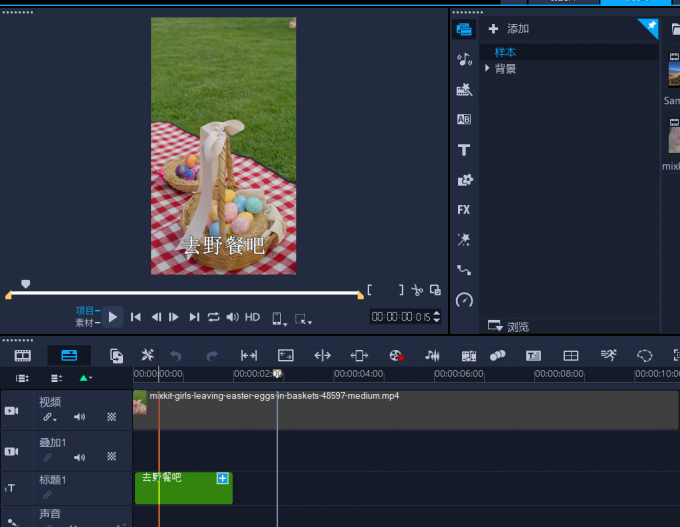
二、快手画中画视频怎么做
画中画也是视频常用的编辑手段,使用好了可以让画面更饱满。很多人认为画中画制作起来十分复杂,其实并不是,现在很多视频编辑工具带有方便快捷的画中画功能,让画中画的制作过程不再困难。演示软件为会声会影。
1、将主视频和画中画视频分别拖动添加到视频轨和叠加轨上。
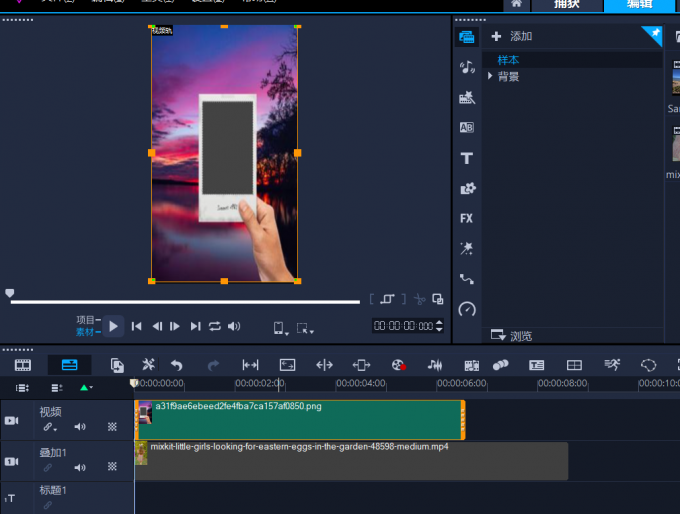
2、调整画中画视频的位置和大小。
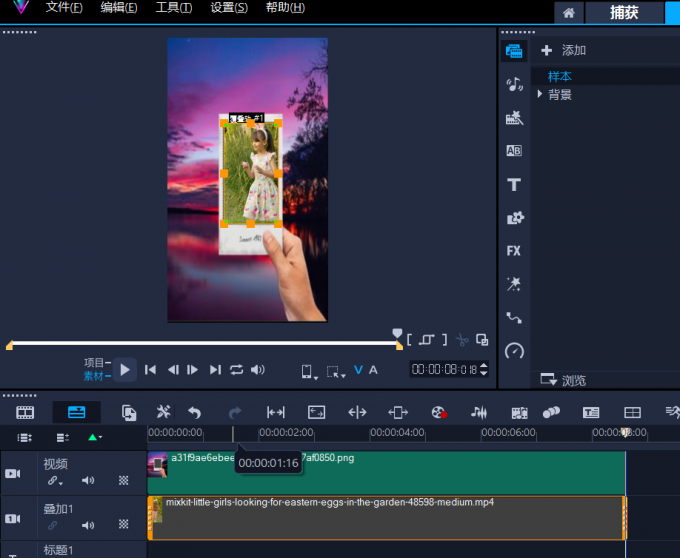
这样输出后的视频就是简单的画中画视频了,制作完成后,我们可以结合滤镜、运动、变形等功能,让画中画视频更加丰富自然。
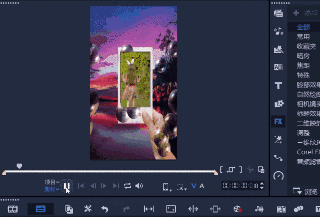
三、快手视频的视频背景怎么做
不少创作者会给自己的视频加个背景,这样视频就会更加具有特色。制作方法很简单,类似画中画,演示软件依旧是会声会影。
1、将背景和视频分别拖动添加到视频轨道的视频轨和叠加轨。
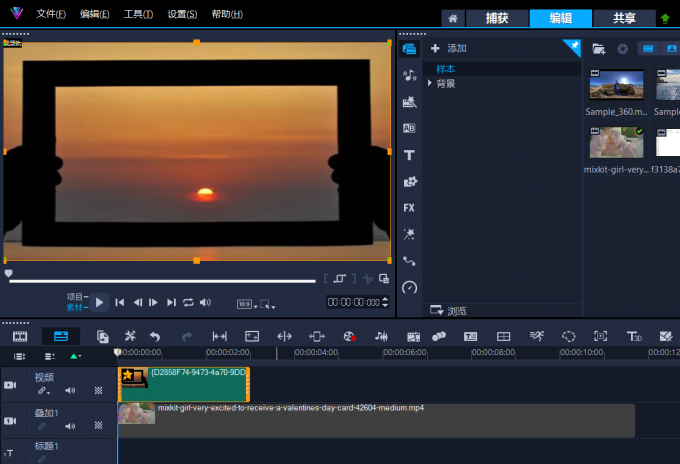
由于背景是图片,时长一般比视频短,所以我们需要调整背景图片的时长,一般等于或大于视频时长。具体操作为:拖动视频轴上背景进度的尾部将其延长。
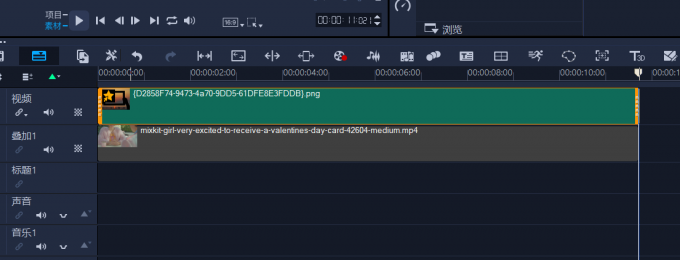
2、调整视频大小和位置,一般快手视频会将视频放到背景的正中央,占大半部分面积。

调整完成后即可导出,导出的视频就是我们常看到的带背景的视频了。
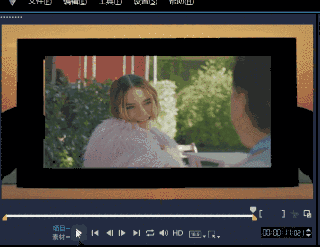
好了,关于快手视频怎么制作字幕,快手视频怎么制作画中画的回答就到这里了,希望对你有所帮助。现在视频制作已经逐渐全民化,掌握一款视频编辑软件肯定会让你的视频制作如虎添翼。
署名:天气晴的话
展开阅读全文
︾
灵活掌控镜头、增强视觉连贯性,学会转场技巧能够实现镜头之间的平滑过渡。让人看不出来的转场就是好转场,运用得当打造场景之间的无缝衔接,帮助我们有效提升作品的观影体验。有关视频转场技巧有哪些,视频转场技巧如何无缝衔接的问题,本文将进行详细介绍。
查看详情打造热门快手视频,从选择剪辑软件开始。专业级的视频剪辑软件,可以减少素材瑕疵,增强画面质感。还可以通过各种高级剪辑工具,轻松复刻市面上的热门特效。有关快手制作视频用什么软件比较好,快手制作视频怎么添加文字的问题,本文将进行详细介绍。
查看详情遮罩帧是对素材本身加载并对素材进行部分遮挡、同时使素材被遮挡的部分变得透明、这个功能在会声会影视频制作的过程中有很重要的用途,下面小编就为大家分享收集到的650款漂亮实用的遮罩素材。
查看详情《可乐戒指》是梁静茹的一首小情歌,歌曲的轻快曲调,令人想起青涩单纯的爱情,很美好,很憧憬;梁静茹演绎得也非常甜美,并且歌词给人以希望,令人感慨:人在真爱面前可以什么要求都没有,只要一起把爱活成最美的钻石就好。
查看详情